Google Maps verbinden
1 Min. Lesezeit
Wichtig:
Für das Adresseingabeelement ist kein API-Schlüssel mehr erforderlich. Die automatische Vervollständigung ist jetzt in das Adresseingabeelement integriert.
Verbinde dein Adresseingabeelement mithilfe eines API-Schlüssels mit Google Maps, um die automatische Vervollständigung bei der Adresssuche zu ermöglichen.
Wenn du noch keinen Google Maps API-Schlüssel hast, folge diesem Link, um zu erfahren, wie man einen generiert. Sobald du deinen Schlüssel hast, gib ihn in das Schlüsselfeld der Google Maps API ein und drücke die Eingabetaste.
Hinweis:
Bei einigen Komponenten wird die Option „Mit Google verbinden“ nicht mehr angezeigt, da Google Maps automatisch verbunden wird. So durchsuchen zum Beispiel Adressfelder mit Autovervollständigen-Funktion in Wix Forms Google Maps, sobald du mit der Eingabe der gewünschten Adresse beginnst.
Warnung:
Wenn dein API-Schlüssel nicht geschützt ist, können andere ihn möglicherweise verwenden und dies kann zu unerwartet hohen Gebühren führen. Stelle sicher, dass du deine Schlüssel schützt, indem du HTTP-Referrer einrichtest und deine Schlüssel auf „erlaubte Domains“ beschränkst.
Mehr über die Google Maps-Plattform erfahren
Mehr über die Google Maps-Plattform erfahren
API-Schlüssel erhalten und hinzufügen:
- Klicke hier, um zu erfahren, wie du einen Google Maps API-Schlüssel erhältst.
- Um deinen Schlüssel hinzuzufügen, klicke auf Google Maps verbinden und füge den Schlüssel ein.
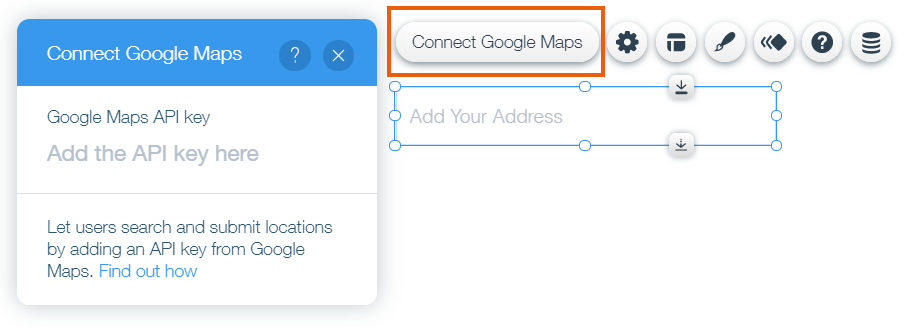
Hinweis:
Mit der Google Cloud Platform kannst du mehrere Schlüssel generieren und sie mit verschiedenen Websites und Zahlungsquellen verbinden. Du solltest jedoch den gleichen Schlüssel für alle Adresseingabeelemente auf deiner Website verwenden. Du kannst denselben Schlüssel auch für mehrere Websites verwenden.
War das hilfreich?
|